Καθώς τα smartphone γίνονται πιο δημοφιλή, τα προγράμματα δεδομένων έχουν γίνει πιο περιοριστικά. Πολλοί άνθρωποι πρέπει να παρακολουθούν στενά τη χρήση δεδομένων για να αποφύγουν αιφνιδιασμούς λογαριασμούς. Θα σας δείξουμε πώς να το κάνετε αυτό με τα ενσωματωμένα εργαλεία του Android.
Όλες οι συσκευές Android διαθέτουν ένα βασικό σύνολο εργαλείων για την παρακολούθηση της χρήσης δεδομένων. Πολλές συσκευές σάς επιτρέπουν επίσης να ορίσετε προειδοποιήσεις χρήσης και όρια για να αποφύγετε τη χρήση υπερβολικών δεδομένων. Η ρύθμιση αυτών των εργαλείων μπορεί να σας βοηθήσει να διατηρήσετε τη χρήση σας και να αποφύγετε δαπανηρές χρεώσεις.
Στο τηλέφωνο ή το tablet σας Android, σύρετε το δάχτυλό σας προς τα κάτω από το επάνω μέρος της οθόνης μία ή δύο φορές και, στη συνέχεια, πατήστε το εικονίδιο “Gear” για να ανοίξετε το μενού “Ρυθμίσεις”.
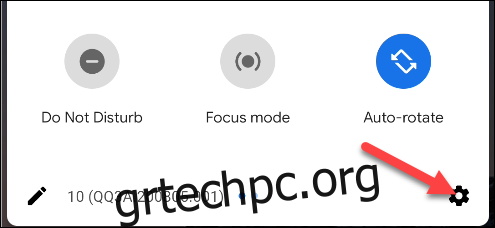
Η θέση των ρυθμίσεων “Χρήση δεδομένων” διαφέρει ανάλογα με τη συσκευή, αν και τα εργαλεία είναι ως επί το πλείστον τα ίδια. Στα τηλέφωνα Samsung Galaxy, θα μεταβείτε στις Συνδέσεις > Χρήση δεδομένων > Δεδομένα κινητής τηλεφωνίας. Για αυτόν τον οδηγό, χρησιμοποιούμε ένα τηλέφωνο Google Pixel.
Επιλέξτε «Δίκτυο και Διαδίκτυο» από το επάνω μέρος του μενού «Ρυθμίσεις».
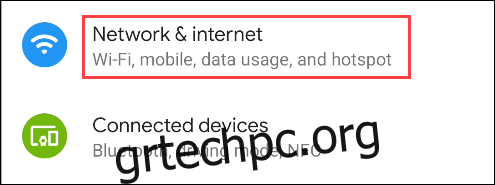
Πατήστε «Δίκτυο κινητής τηλεφωνίας».
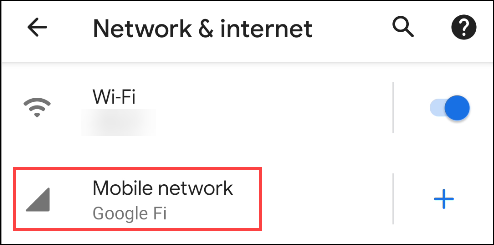
Στο επάνω μέρος της οθόνης, θα δείτε πόσα δεδομένα έχετε χρησιμοποιήσει αυτόν τον μήνα. Για να δείτε ποιες εφαρμογές χρησιμοποιούν τα περισσότερα δεδομένα, πατήστε “Χρήση δεδομένων εφαρμογής”.
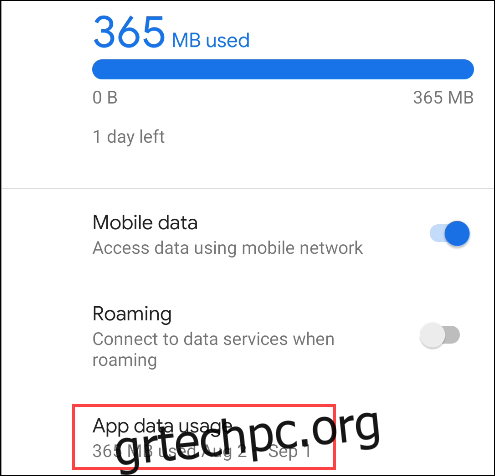
Θα δείτε ένα γράφημα και μια ταξινομημένη λίστα εφαρμογών ταξινομημένες κατά χρήση δεδομένων. Για να αποτρέψετε μια εφαρμογή από τη χρήση δεδομένων κινητής τηλεφωνίας, πατήστε σε αυτήν.
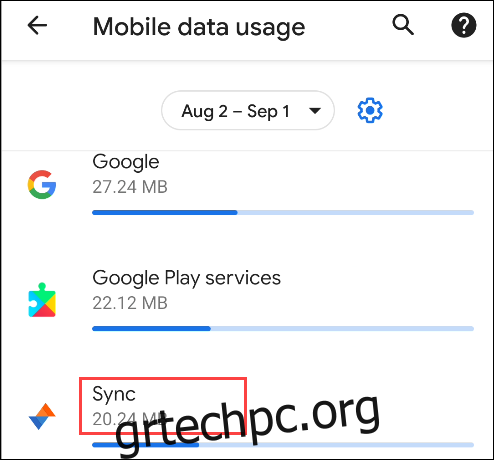
Απενεργοποιήστε το διακόπτη για “Δεδομένα φόντου”. Αυτό θα αποτρέψει την εφαρμογή από τη χρήση δεδομένων κινητής τηλεφωνίας όταν βρίσκεται στο παρασκήνιο. Θα συνεχίσει να χρησιμοποιεί δεδομένα κινητής τηλεφωνίας εάν ανοίξετε την εφαρμογή.
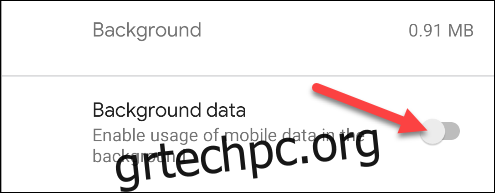
Το επόμενο πράγμα που μπορούμε να κάνουμε είναι να ρυθμίσουμε μια προειδοποίηση δεδομένων και ένα όριο. Επιστρέψτε στη σελίδα επισκόπησης με τη χρήση των δεδομένων σας στο επάνω μέρος της οθόνης. Πατήστε «Προειδοποίηση και όριο δεδομένων».
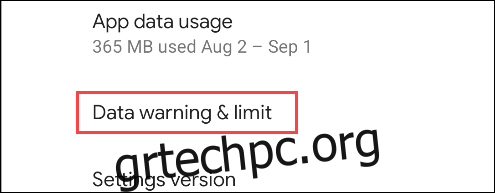
Πρώτα, ενεργοποιήστε τον διακόπτη για “Ρύθμιση προειδοποίησης δεδομένων”.
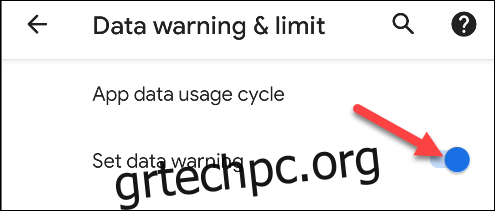
Στη συνέχεια, επιλέξτε «Προειδοποίηση δεδομένων» και πληκτρολογήστε έναν αριθμό για την προειδοποίηση χρήσης δεδομένων. Όταν φτάσετε σε αυτόν τον αριθμό, θα λάβετε μια προειδοποιητική ειδοποίηση σχετικά με τη χρήση σας. Πατήστε «Ορισμός» όταν τελειώσετε.
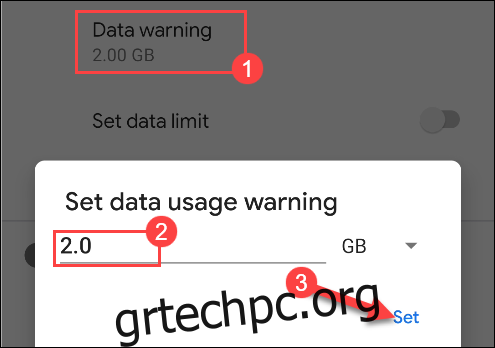
Τέλος, εάν θέλετε το τηλέφωνό σας να διακόψει εντελώς τη χρήση δεδομένων όταν φτάσετε ένα όριο, αλλάξτε το διακόπτη για “Ορισμός ορίου δεδομένων”. Ένα μήνυμα θα εξηγεί ότι τα δεδομένα κινητής τηλεφωνίας θα απενεργοποιηθούν όταν φτάσετε το όριο.
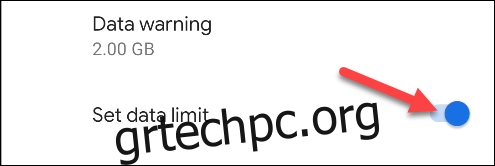
Πατήστε «Όριο δεδομένων» και, στη συνέχεια, εισαγάγετε έναν αριθμό για να αποκοπούν τα δεδομένα σας. Πατήστε «Ορισμός» όταν τελειώσετε.

Αυτό μπορείτε να κάνετε με τα ενσωματωμένα εργαλεία χρήσης δεδομένων στις περισσότερες συσκευές Android. Εάν αυτό δεν είναι αρκετό ή η συσκευή σας δεν διαθέτει αυτά τα εργαλεία, προτείνουμε μια δωρεάν εφαρμογή που ονομάζεται “GlassWire.»
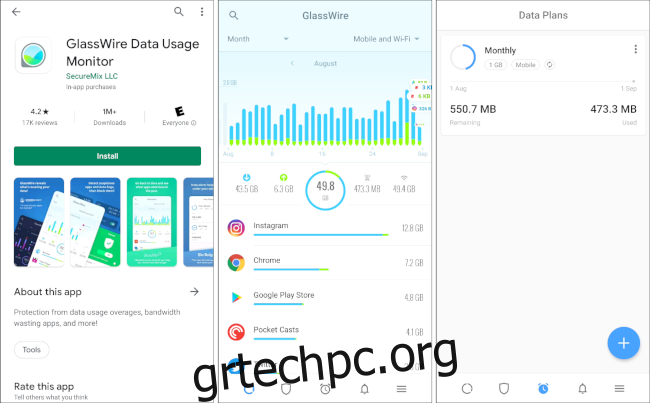
Το GlassWire είναι καλοσχεδιασμένο και έχει τα ίδια εργαλεία που αναφέρθηκαν παραπάνω. Σε αντίθεση με τα ενσωματωμένα εργαλεία σε τηλέφωνα και tablet Android, το GlassWire μπορεί επίσης να σας δείξει τη χρήση Wi-Fi. Είναι μια ωραία εφαρμογή εάν πρέπει να παρακολουθείτε στενά τη χρήση δεδομένων.
